Dans le cadre de vos activités virtuelles, vous souhaiterez parfois pouvoir modérer les messages que les participants écrivent dans le chat.
Etape 1
La première chose à faire après avoir créé votre activité est d'activer le "chat modéré" dans l'onglet "Paramètres du scénario virtuel"
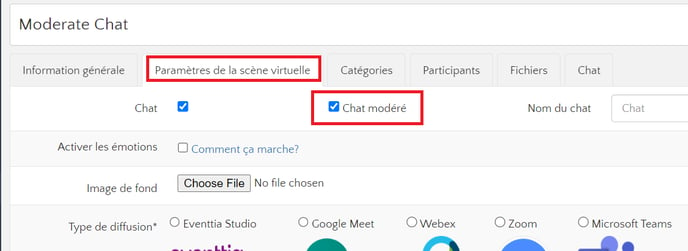
Une fois que vous avez fait cela, un nouvel onglet appelé "Chat" apparaîtra. Dans cet onglet, vous pourrez voir tous les messages envoyés par les participants via le chat de cette activité.
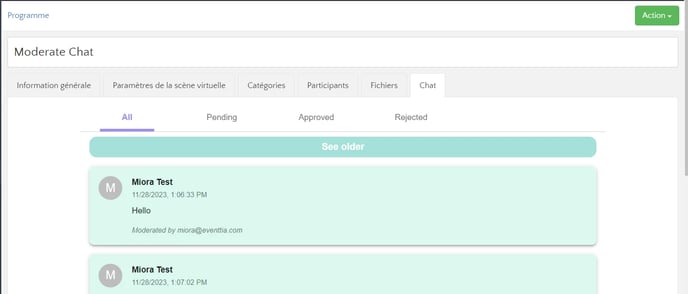
Lorsqu'un participant envoie un message sur la scène virtuelle, il est informé que le message a été reçu et qu'il attend d'être approuvé ou rejeté par l'organisateur.
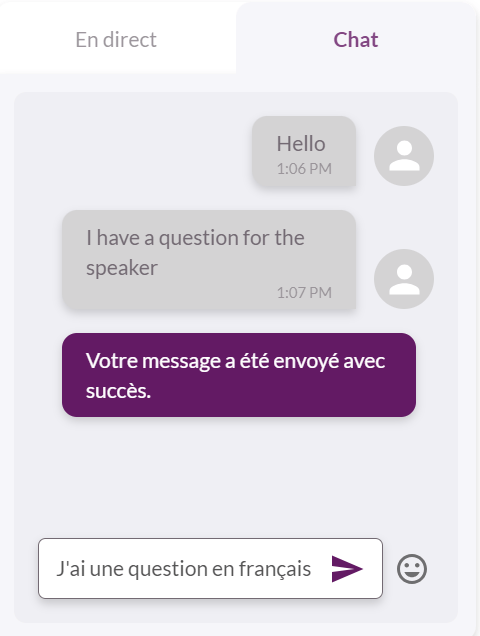
Étape 2
Il est maintenant temps de modérer tous les messages que vous avez reçus dans l'onglet "Chat".
Le premier onglet "Tous" contient tous les messages envoyés par le biais du chat.
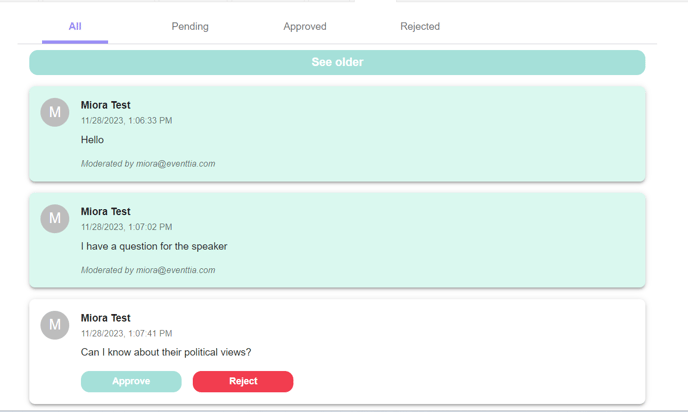
Vous pouvez "Approuver" ou "Rejeter" le message, ou cliquer sur "Voir les anciens" pour retrouver les anciens messages.
Les messages approuvés se trouvent dans l'onglet "Approuvé".
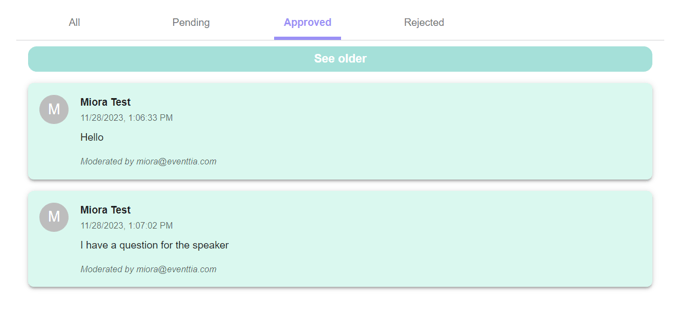
Ceux que vous avez rejetés figurent sous la rubrique "Rejetés" et ceux qui attendent encore une action de votre part figurent sous la rubrique "En attente".
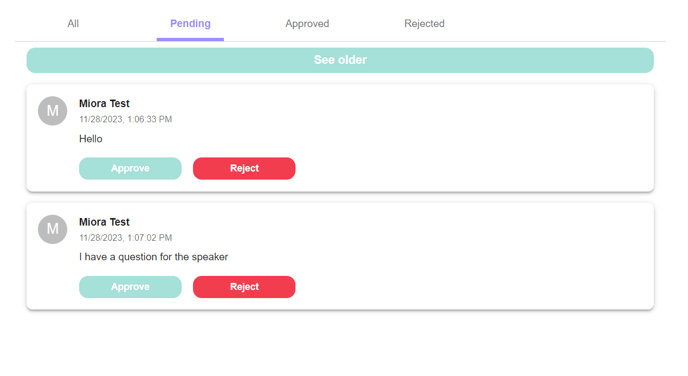
Vous pouvez maintenant demander à votre modérateur de gérer tout cela dans le backend d'Eventtia !
